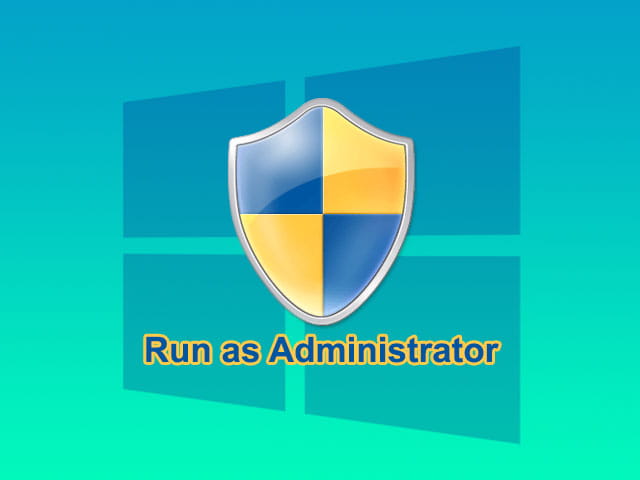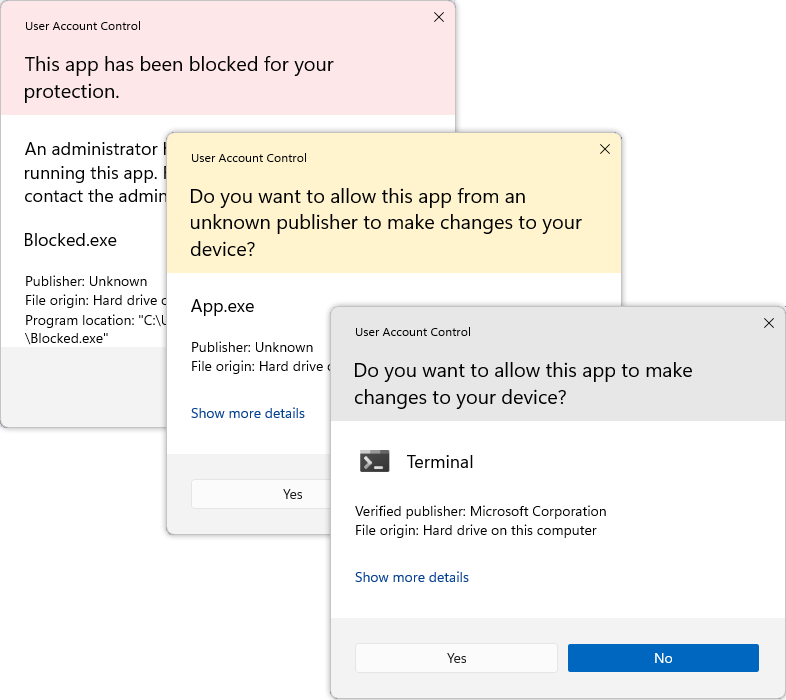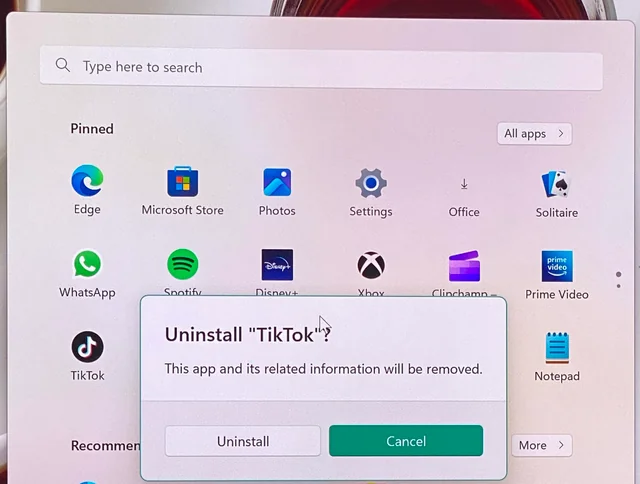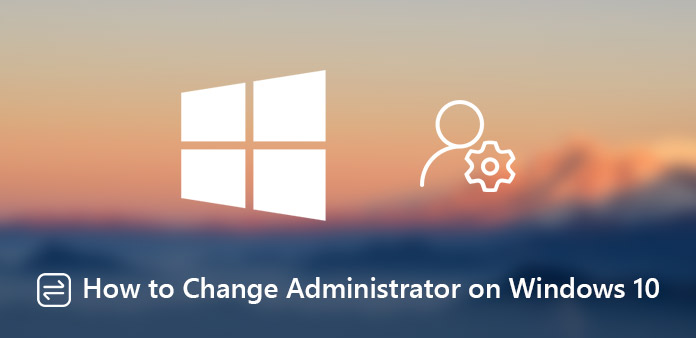در این مقاله با تفاوتهای اصلی بین حساب کاربری Administrator و کاربر عادی در ویندوز آشنا میشوید. حساب Administrator دسترسی کامل به سیستم دارد، اما حساب کاربر عادی با محدودیتهایی همراه است و برای برخی اقدامات نیاز به اجازه مدیر دارد. این تفکیک برای افزایش امنیت و جلوگیری از تغییرات ناخواسته انجام شده است. در ادامه، مزایا، معایب و کاربردهای هر نوع حساب بررسی میشود.
آیا تا به حال هنگام نصب نرمافزار یا تغییر تنظیمات ویندوز با پیام «برای ادامه به مجوز Administrator نیاز دارید» مواجه شدهاید؟
چرا ویندوز چنین تفکیکی بین کاربران قائل میشود؟
سیستم عامل ویندوز دارای یک ساختار مدیریت دسترسی چند سطحی است که برای افزایش امنیت و محافظت از سیستم شما طراحی شده است. دو سطح اصلی دسترسی کاربران در ویندوز عبارتند از حساب کاربری Administrator (مدیر سیستم) و حساب کاربری استاندارد (بدون دسترسی مدیر).
تفاوت اصلی Administrator و کاربر عادی
🔑 Administrator: قدرت بیحد و مرز
حساب کاربری Administrator یا مدیر سیستم، بالاترین سطح دسترسی را در سیستم عامل ویندوز دارد:
- نصب هر نوع نرمافزار بدون محدودیت
- تغییر تنظیمات سیستمی به هر شکل دلخواه
- ایجاد، تغییر و حذف سایر حسابهای کاربری
- دسترسی به تمام فایلها، حتی فایلهای سیستمی
👤 کاربر عادی: دسترسی محدود و کنترل شده
حساب کاربری استاندارد با محدودیتهایی مواجه است:
- کار با برنامههای از پیش نصب شده
- تغییر تنظیمات شخصی مانند تصویر پسزمینه
- نیاز به تأیید مدیر برای نصب بیشتر نرمافزارها
- عدم دسترسی به فایلهای سیستمی
قابلیتهای Administrator:
- دسترسی کامل به تمام منابع سیستم
- نصب هر نوع نرمافزار بدون تأیید
- تغییر همه تنظیمات در هر سطح
- دسترسی کامل به فایلهای سیستمی
- اجرای همه دستورات سطح سیستم
- ایجاد، تغییر و حذف حسابهای کاربری
- دسترسی و تغییر رجیستری بدون محدودیت
قابلیتهای کاربر عادی:
- دسترسی محدود و کنترل شده به منابع سیستم
- نیاز به تأیید مدیر برای اکثر نرمافزارها
- فقط امکان تغییر تنظیمات شخصی
- عدم دسترسی به فایلهای سیستمی حساس
- محدودیت در اجرای دستورات سیستمی
- عدم امکان تغییر حسابهای دیگر
- دسترسی بسیار محدود به رجیستری
⚠️: هر چقدر میزان دسترسیها بیشتر باشد، ریسک آسیبپذیری سیستم نیز افزایش مییابد!
🔒 کنترل حساب کاربری (UAC)
کنترل حساب کاربری (User Account Control) مانند یک نگهبان هوشیار عمل میکند که مراقب است تغییرات مهم در سیستم شما فقط با اجازه قبلی انجام شود.
- Administrator: فقط نیاز به تأیید با کلیک روی “بله” (پنجره آبی رنگ)
- کاربر عادی: نیاز به وارد کردن رمز عبور Administrator (پنجره زرد یا قرمز رنگ)
💡: رنگ پنجرههای UAC بر اساس سطح ریسک تعیین میشود: آبی برای برنامههای رسمی ویندوز، زرد برای برنامههای شناخته شده و قرمز برای برنامههای ناشناس.
📥 نصب و مدیریت نرمافزارها
Administrator:
- نصب هر نوع نرمافزار بدون محدودیت
- توانایی نصب درایورها و سرویسهای سیستمی
- امکان تغییر یا حذف نرمافزارهای نصب شده توسط سایر کاربران
- دسترسی به ابزارهای پیشرفته مدیریت نرمافزار مانند دستورات PowerShell
کاربر عادی:
- نصب برخی نرمافزارهای ساده بدون نیاز به مجوز مدیر
- نیاز به مجوز Administrator برای نصب اکثر نرمافزارها
- عدم توانایی نصب درایورها و سرویسهای سیستمی
- امکان تغییر فقط نرمافزارهایی که خود کاربر نصب کرده است
📁 مدیریت فایلها
Administrator:
- دسترسی به تمام فایلها و پوشههای موجود در سیستم
- توانایی تغییر مجوزهای دسترسی فایلها و پوشهها
- امکان دسترسی به پوشههای سیستمی مانند Windows و Program Files
- توانایی تغییر مالکیت فایلها
کاربر عادی:
- دسترسی محدود به فایلها و پوشههای شخصی
- نیاز به مجوز مدیر برای تغییر در پوشههای سیستمی
- عدم توانایی تغییر مجوزهای دسترسی فایلهای سیستمی
- محدودیت در دسترسی به فایلهای کاربران دیگر
چه زمانی از Administrator استفاده کنیم؟
- نصب و پیکربندی اولیه سیستم
- نصب نرمافزارهای پیچیده و درایورها
- عیبیابی و رفع مشکلات سیستمی
- تغییرات گسترده مانند پارتیشنبندی دیسک
چه زمانی از کاربر عادی استفاده کنیم؟
- کارهای روزمره: وبگردی، کار با آفیس، پخش رسانه
- محیطهای چند کاربره (شرکتها، مدارس)
- کامپیوترهای حاوی اطلاعات حساس
- برای کاربران کمتجربه
🔄 نحوه تغییر بین حسابهای کاربری
- تغییر موقت: راست کلیک روی برنامه و انتخاب “Run as administrator”
- تغییر دائمی: از طریق Control Panel > User Accounts یا Computer Management
🛡️ نکات امنیتی مهم
- حساب Administrator پیشفرض را غیرفعال کنید
- سیستم را مرتباً بهروزرسانی کنید
- از حساب کاربر عادی برای کارهای روزمره استفاده کنید
- هرگز UAC را غیرفعال نکنید